Zachyťte a uložte video na Windows/Mac
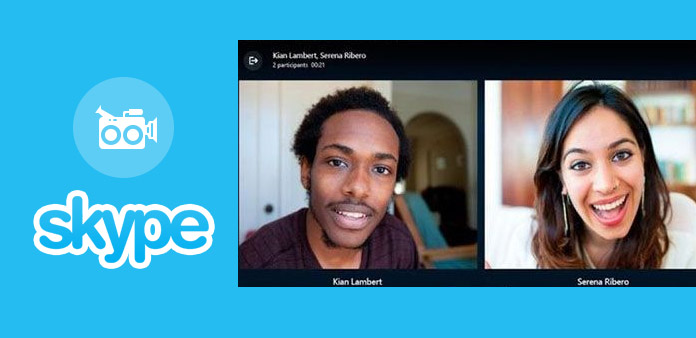
Skype je oblíbená komunikační služba. Dnes si mnoho lidí udržuje v kontaktu s přáteli a rodinami přes Skype. Na rozdíl od jiné komunikační platformy typu point-to-point podporuje Skype také videokonferenční hovory. Stále více společností využívá Skype k vybudování týmové práce. Možná budete potřebovat Skype rekordér k zachycení videohovorů pro práci nebo osobně.
Rekordér Skype se liší od jednoduchých rekordérů na obrazovce, protože by měl mít schopnost současně zaznamenávat obrazy videohovoru a tváře. To znamená, že musí být schopen střílet z více vstupních zdrojů najednou. Tento článek proto doporučuje 3 nejlepší rekordéry Skype a poví, jak je podrobně používat.
Část 1. Nejlepší Skype rekordér na PC
Možná budete potřebovat zapisovač obrazovky CPU pro Skype na PC. Pokud nahrávací software Skype používá vyšší CPU, povede to ke zhroucení videohovoru. Tipard Screen capture je takový rekordér Skype. Při nahrávání videoklipů ve službě Skype se dokonce nemůžete cítit, že je spuštěna funkce Screen Capture. Bezproblémový zážitek z nahrávání obrazovky Skype vám poskytne hluboký dojem. Navíc Screen Capture podporuje nahrávání Skype video chatů z více vstupních zdrojů, jako je obrazovka počítače, webová kamera, systémový zvuk, mikrofon a podobně. Program má přátelské uživatelské rozhraní pro snadné získání požadovaných souborů.
- Krok 1: Otevřete obrazovku Zachycení a nastavte velikost obrazovky nahrávání v závislosti. Screen Capture má tři možnosti velikosti záznamu, Celá obrazovka, Vlastní velikost a Rozměry hodnota. Pokud se chystáte přehrát videohovor Skype v režimu celé obrazovky, vyberte možnost Celá obrazovka in Zvolte oblast záznamu. Jinak si můžete vybrat Zvyk a nastavte kontrolní body nebo zrušte hodnoty Rozměry pole.
- Krok 2: Před nahráváním musíte vybrat vstupní zdroje. v Zařízení na obrazovce , povolte počítač i webovou kameru. A v Zvolte vstupy pro záznam vyberte obě Systémové audio a Microph Audio. Pak Screen Capture zachycuje vaše hlasové a video chat spolu s videem.
- Krok 3: Pokud potřebujete tento automatický nahrávání hovorů Skype, můžete nastavit dobu trvání. Když váš chat přejde, Screen Capture se zastaví spontánně. Je to volitelný krok, pokud nechcete nahrávat Skype automaticky.
- Krok 4: Klepnutím na tlačítko REC zahájíte nahrávání pomocí Skype. Po skončení chatu Skype klikněte na tlačítko REC znovu a zastavte. Před uložením souboru prostě ukážte soubory.
- Krok 5: Pak si můžete uložit video chat ve vysokém rozlišení, jako jsou videa ve vysokém rozlišení nebo videa 4K, do počítače.
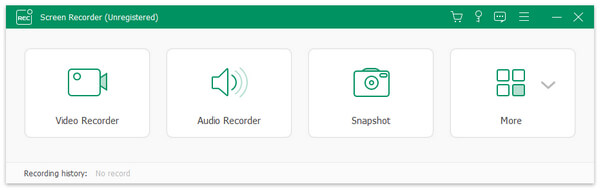
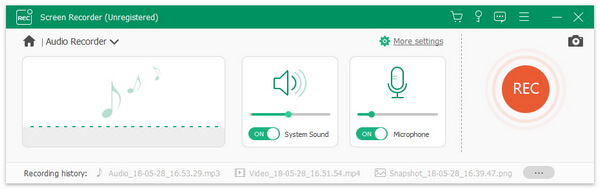
Jak můžete vidět, Tipard Screen Capture má jednoduché rozhraní. Všechny potřebné funkce můžete najít pro nahrávání Skype chatu snadno na jeho rozhraní.
Část 2. Software pro nahrávání Skype pro uživatele Mac
Ačkoli Apple má v aplikaci QuickTime Player vestavěné funkce pro záznam na obrazovce, není to vhodná aplikace. Pokud vám nevadí platit za nahrávání pomocí Skype v počítači Mac, můžete mít mnoho možností. Nicméně, pokud chcete nahrát Skype video chat zdarma, Vodburner for Mac je možná dobrá volba. Pokud jste vy i osoba, se kterou máte chat, máte Vodburner, není zde žádné omezení týkající se nahrávání pomocí Skype. V opačném případě bude záznam zaznamenán vodoznakem.
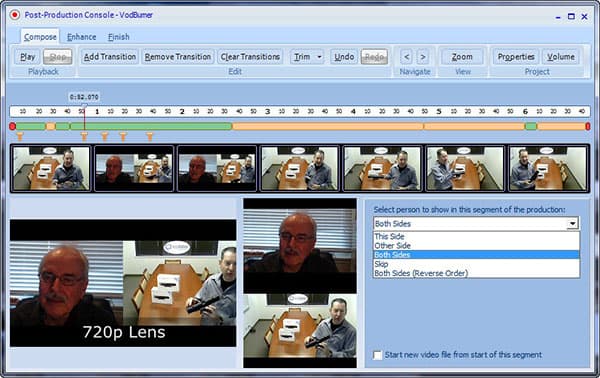
Jak zachytit Skype chat na Macu
- Krok 1: Po instalaci aplikace Vodburner for Mac otevřete ji ve složce Applications.
- Krok 2: Přihlaste se ke svému účtu Skype. Poté Vodburner stráví půl minuty, aby inicializoval vaše nastavení. Po inicializaci se můžete podívat na Skype kontakty a volat v rámci aplikace Vodburner for Mac.
- Krok 3: Po aktivaci hovoru se v okně videohovoru objeví ovládací prvky pro nahrávání.
- Krok 4: Klepněte na kruhové nahrávání ve středu tohoto rekordéru Skype, když se připravujete na nahrání okna Skype video chatu.
- Krok 5: Vodburner zachycuje všechny zvuky spolu s oknem videohovoru. Chcete-li přizpůsobit rozvržení okna chatu, můžete stisknout ikonu ozubeného kola a vyhledat Show-> Layout menu.
- Krok 6: Když Skype chat skončí, klepnutím na tlačítko stop ukončíte nahrávání. Pak můžete najít vaše nahrávky Skype v aplikaci Mac Finder.
Vedle Skype nahrávání, Vodburner také integruje rozsáhlé funkce týkající se náhledu a editace Skype.
Část 3. Zaznamenejte Skype chat na smartphone
Smartphone se stalo nezbytným zařízením, bez ohledu na práci nebo v každodenním životě. Stále více lidí dělá videohovory Skype na svém smartphonu. Společnost Microsoft si tyto požadavky uvědomila a vydala aplikaci Skype for Business pro uživatele smartphonů. Navíc společnost Microsoft má v této aplikaci nainstalované funkce zaznamenávání Skype. Když tedy ve vašem smartphonu uskutečňujete videohovory Skype nebo konferenci Skype, můžete je nahrávat Skype pro podnikání aplikace. Je k dispozici pro iPhone, Android a telefony Windows.
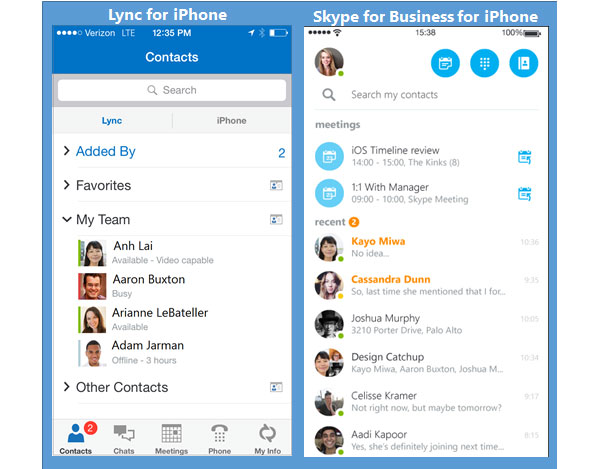
Jak uchopit schůzku Skype na smartphonu
- Krok 1: Pokud jste připraveni nahrát Skype schůzku, můžete se dotknout Další možnosti tlačítkem se třemi body a vyberte Začít nahrávat.
- Krok 2: Pak se objeví obrazovka pro nahrávání Skype. Nastavení můžete přizpůsobit Video, Mikrofon a Mluvčí menu.
- Krok 3: Během nahrávání Skype se můžete dotknout Pauza Tlačítko a Pokračovat pro ovládání obsahu nahrávání.
- Krok 4: Po dokončení Skype schůze klepněte na Stop pro dokončení nahrávání pomocí Skype.
- Krok 5: Skype for Business uloží Skype záznamy ve formátu MP4.
Po natáčení videohovoru Skype můžete nahrávku sdílet s ostatními v rámci služby Skype for Business přímo. V současné době je Skype for Business zdarma účtován, takže každý uživatel smartphone si může užívat Skype for Business a jeho funkce nahrávání Skype pohodlně.
Video DownloaderHelper umožňuje lidem zkopírovat URL odkaz a vytvořit pin z jednoduchého záznamu online. Pokud spěcháte, možnost Rychlé stažení může ušetřit více času. Kromě toho můžete také převádět místní soubory pomocí videorekordéru Firefox.
Proč investovat do čističky vzduchu?
Na základě výše uvedených představ, měli byste uchopit nejlepší rekordéry Skype pro různé platformy. Když se chystáte nahrávat Skype chat, můžete snadno použít Tipard Screen Capture. Vedle nahrávání videa je Tipard Screen Capture schopen zaznamenávat i Skype hovory v audio souboru. Můžete si prohlédnout potenciál Screen Capture na nahrávání pomocí Skype. Vodburner pro Mac je specializovaný rekordér Skype v počítači Mac. Vodburner pro Mac má dvě verze, bezplatnou aplikaci a placenou. Pokud všichni účastníci videohovoru Skype používají aplikaci Vodburner for Mac, můžete Skype chat nahrát bez omezení. V opačném případě budou vaše nahrávky v systému Skype obsahovat Vodburner vodoznak. Nakonec jsme představili, jak zachytit Skype videokonferenci na mobilním telefonu. Skype for Business je oficiální aplikace Skype vyvinutá společností Microsoft. Takže tuto aplikaci můžete použít k uskutečňování Skype hovorů a Skype záznamů bez obav z kybernetické bezpečnosti. Navíc je proces Skype záznamu na smartphonu v rámci Skype for Business jednodušší. Můžete si zvolit jakýkoli způsob, jak sníst Skype chat podle platformy.
Zachyťte a uložte video na Windows/Mac







